Уроки работы с ПК > Компьютер для начинающих > Компьютерные программы (меню Пуск)
Компьютерные программы (меню Пуск)
В этом уроке мы узнаем, что находится в кнопке «Пуск», и поговорим о самых популярных программах компьютера.
Думаю, Вы не раз задавались вопросом: «А что это за значки такие на Рабочем столе (экране)?». Или же Вас смущало, а может, даже пугало, обилие пунктов, надписей, значков в кнопке «Пуск»?!
Если да, то этот урок точно для Вас. Мы попробуем разобраться со всеми этими надписями и значками в компьютере.

Вот эти и другие значки – это не что иное, как компьютерные программы. То есть каждый значок открывает определенную компьютерную программу. Конечно, далеко не все из них нам нужны. Поэтому мы поговорим только о тех программах, которые могут пригодиться для работы и отдыха.
В уроке «Локальный диск» мы говорили, что все программы компьютера, а также система Windows, на самом деле, находится на Локальном диске C. А значки программ, которые мы видим на Рабочем столе (экране) или в кнопке «Пуск», — это просто значки. Они еще называются ярлыками и не представляют для нас ценности. О том, что такое ярлык и для чего он нужен, можно узнать из урока «Что такое ярлык».
В любом компьютере уже есть много разных программ, и каждая из них для чего-то нужна. Но большинство из этих программ мы никогда открывать не будем. Они нужны для того, чтобы компьютер нормально работал. Какие-то из этих программ открывают музыку, какие-то — фотографии и картинки, какие-то — документы. Обычно компьютер сам «понимает», какую программу открыть в том или ином случае. То есть, если файл является документом, то компьютер «понимает», что его нужно открыть в программе для работы с документами. Если файл является музыкальным, то компьютер понимает, что это музыка, и ее нужно открывать проигрывателем. Если этот файл графический, то есть фотография или картинка, то компьютер откроет его при помощи программы для просмотра картинок. И так далее.
Подробнее узнать о том, что такое программа, и чем она отличается от файла, можно из урока «Программы и игры».
Кнопка «Пуск»
«Пуск» — это кнопка, которая находится в самом низу экрана с левой стороны. Вот как она выглядит:
| или |
Если нажать на эту кнопку, появится небольшое прямоугольное окошко со списком различных значков и пунктов.
В самом первом уроке курса «Обучение компьютеру» мы говорили об операционных системах Windows. Так вот содержимое кнопки «Пуск» несколько отличается в зависимости от версии операционной системы. Конечно, эти отличия не настолько значительны, но все-таки.
Вот так выглядит нажатая кнопка «Пуск» в Windows XP.
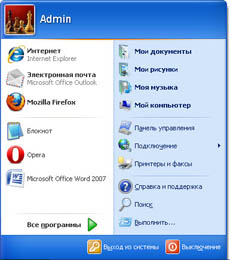 Рисунок 1
|
или |
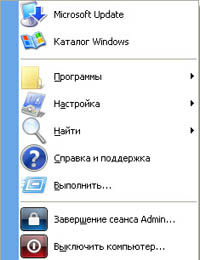 Рисунок 2
|
А вот так – в Windows 7.
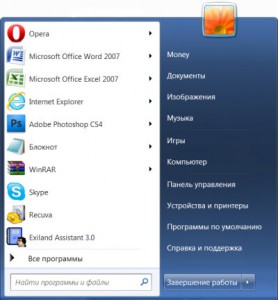
Рисунок 3
Возможно, кнопка «Пуск» на Вашем компьютере выглядит немного по-другому.
Так как содержимое кнопки «Пуск» несколько отличается в зависимости от версии операционной системы, мы поговорим и о кнопке «Пуск» в Windows XP и о Windows 7.
Кнопка «Пуск» (Windows XP)
Если кнопка «Пуск» на Вашем компьютере похожа на рисунок 1, то обратите внимание на левую часть. Несколько верхних значков, отделенных тонкой, еле заметной линией – это программы, которые, по мнению разработчиков системы, очень популярны среди пользователей. Кстати, Вы можете убрать их из этого списка или назначить другие программы (правой кнопкой мышки). Вслед за ними — небольшой список программ и игр, которые чаще всего открывают на данном компьютере. Они меняются в зависимости от того, что Вы делаете за компьютером. Кстати, из этого списка тоже можно убрать какую-либо программу (игру).
Если же кнопка «Пуск» на Вашем компьютере похожа на рисунок 2, то обратите внимание на несколько верхних значков, отделенных тонкой линией. Это программы, которые, по мнению разработчиков системы, популярны среди пользователей. Вы можете убрать их из этого списка или назначить другие программы (правой кнопкой мышки).
А сейчас поговорим о пунктах (значках) меню «Пуск». Если какого-то из них Вы не найдете в своей кнопке «Пуск», посмотрите на Рабочем столе (на экране). Возможно, там будет значок с таким названием.
![]() Панель управления (Настройка –› Панель управления) — настройка компьютера и устройств, подключенных к нему.
Панель управления (Настройка –› Панель управления) — настройка компьютера и устройств, подключенных к нему.
![]() Справка и поддержка (Справка) — это что-то вроде учебника по компьютеру. Увы, слишком «заумный» этот учебник — по нему очень сложно научиться пользоваться компьютером.
Справка и поддержка (Справка) — это что-то вроде учебника по компьютеру. Увы, слишком «заумный» этот учебник — по нему очень сложно научиться пользоваться компьютером.
![]() Поиск (Найти –› Файлы и папки) — поможет найти файл или папку на компьютере, если Вы не помните, где именно они находятся.
Поиск (Найти –› Файлы и папки) — поможет найти файл или папку на компьютере, если Вы не помните, где именно они находятся.
![]() Документы (Недавние документы) — сюда попадают те файлы, которые Вы не так давно открывали на компьютере. Это что-то вроде принятых и пропущенных звонков на мобильном телефоне.
Документы (Недавние документы) — сюда попадают те файлы, которые Вы не так давно открывали на компьютере. Это что-то вроде принятых и пропущенных звонков на мобильном телефоне.
![]() Выключение (Выключить компьютер) — правильное выключение компьютера.
Выключение (Выключить компьютер) — правильное выключение компьютера.
![]() Подключение (Настройка –› Сетевые подключения) — значки, через которые Вы можете подключиться к Интернету или к компьютерной сети.
Подключение (Настройка –› Сетевые подключения) — значки, через которые Вы можете подключиться к Интернету или к компьютерной сети.
![]() Принтеры и факсы (Настройка –› Принтеры и факсы) — настройка принтера и факса.
Принтеры и факсы (Настройка –› Принтеры и факсы) — настройка принтера и факса.
![]() Сетевое окружение — если Ваш компьютер находится в компьютерной сети, то есть, соединен с другими компьютерами, то, открыв «Сетевое окружение», Вы увидите подключенные компьютеры. Можно зайти на любой из них и открыть папки и файлы, которые разрешил посмотреть хозяин компьютера или администратор сети.
Сетевое окружение — если Ваш компьютер находится в компьютерной сети, то есть, соединен с другими компьютерами, то, открыв «Сетевое окружение», Вы увидите подключенные компьютеры. Можно зайти на любой из них и открыть папки и файлы, которые разрешил посмотреть хозяин компьютера или администратор сети.
![]() Мой компьютер — самое важное место в компьютере. Через «Мой компьютер» открываются Локальные диски, CD и DVD диски, дискеты, флешки, фотоаппараты и камеры.
Мой компьютер — самое важное место в компьютере. Через «Мой компьютер» открываются Локальные диски, CD и DVD диски, дискеты, флешки, фотоаппараты и камеры.
![]() Мои документы, Моя музыка, Мои рисунки — одни из немногих папок на компьютере. Несмотря на то, что у этих папок кричащие названия, лучше не хранить в них важную информацию.
Мои документы, Моя музыка, Мои рисунки — одни из немногих папок на компьютере. Несмотря на то, что у этих папок кричащие названия, лучше не хранить в них важную информацию.
В каком месте лучше держать все важные папки и файлы и почему, можно узнать из урока «Локальные диски».
![]() Все программы (Программы) – здесь находятся значки программ, установленных на Вашем компьютере. То есть, если Вы хотите узнать, что за программы имеются в компьютере, в первую очередь загляните в этот список. Подробнее об этих и других программах мы поговорим в конце урока.
Все программы (Программы) – здесь находятся значки программ, установленных на Вашем компьютере. То есть, если Вы хотите узнать, что за программы имеются в компьютере, в первую очередь загляните в этот список. Подробнее об этих и других программах мы поговорим в конце урока.
Кнопка «Пуск» (Windows 7/Vista)
В левой части прямоугольно окошка «Пуск» (рисунок 3) находится какое-то количество значков. Это значки программ и игр, которые часто открывают на данном компьютере. Они меняются в зависимости от того, что Вы делаете за компьютером. Кстати, из этого списка тоже можно убрать какую-либо программу (игру).
Перейдем к правой части окошка «Пуск». Первый верхний пункт может называться как угодно. На рисунке 3 он называется «Money». У Вас будет другое название. Это имя пользователя компьютера, и, если Вы нажмете на этот пункт, то откроется, так сказать, Ваше рабочее пространство. То есть папки, которые были созданы разработчиками системы Windows 7. У этих папок кричащие названия – Мои документы, Моя музыка, Мои видеозаписи и так далее. Но я Вам настоятельно рекомендую не хранить в этих папках важную информацию. Лучше там вообще ничего не хранить.
Почему этого лучше не делать, и где хранить информацию, можно узнать из урока «Локальные диски».
Документы, Изображения, Музыка – это дубликаты того, что мы видели, когда нажали на предыдущий пункт. Еще раз повторю, что лучше в этих папках не хранить документы, изображения (фото) и музыку.
Игры – несколько игр, которые включены в систему. Это стандартные игры, они есть в каждом компьютере.
Компьютер – самое важное место в компьютере. Через «Компьютер» открываются Локальные диски, CD и DVD диски, дискеты, флешки, фотоаппараты и камеры.
Панель управления — настройка операционной системы и некоторых устройств компьютера.
Устройства и принтеры – настройка внешних устройств компьютер (принтера, факса, веб-камеры и т.д.).
Программы по умолчанию – при помощи этого пункта можно настроить компьютер так, чтобы определенные типы файлов открывались в нужных Вам программах. Например, на Вашем компьютере есть несколько программ, в которых проигрывается музыка. А Вам нравится из этих программ только одна, и Вы хотели бы, чтобы вся музыка открывалась именно в этой программе. Вот при помощи данного пункта меню это можно сделать. Но я Вам рекомендую все-таки не назначать программы таким образом. Есть более простой и надежный способ, о котором мы поговорим в следующих уроках.
Справка и поддержка — это что-то вроде учебника по компьютеру. Но, увы, этот учебник слишком «заумный» — по нему довольно сложно научиться пользоваться компьютером.
Завершение работы — правильное выключение компьютера. Кстати, там рядышком есть маленькая кнопка со стрелочкой. При помощи нее можно перезагрузить компьютер.
Все программы (Программы)
Все программы или Программы – под этим названием в кнопке «Пуск» прячутся значки программ, установленных на компьютере. То есть через этот пункт Вы сможете открыть любую программу, которая есть на компьютере. Сейчас мы попробуем в них разобраться. Еще раз обращаю Ваше внимание, что мы будем рассматривать не все программы, а наиболее нужные.
Есть стандартные программы, а есть дополнительные. Стандартные — это те программы, которые имеются на любом компьютере, а дополнительные — это те программы, которые не входят в обычный набор, их устанавливают отдельно.
Поговорим сначала о стандартных программах. Найти Вы их сможете в кнопке «Пуск“ в подпункте ”Программы“ («Все программы») или на Рабочем столе (другими словами, на экране).
![]() Internet Explorer — программа, при помощи которой можно перемещаться по Интернету, то есть открывать сайты.
Internet Explorer — программа, при помощи которой можно перемещаться по Интернету, то есть открывать сайты.
![]() Windows Media Player — проигрыватель музыкальных и видео файлов.
Windows Media Player — проигрыватель музыкальных и видео файлов.
![]() Outlook Express — программа, при помощи которой можно получать и отправлять письма по электронной почте.
Outlook Express — программа, при помощи которой можно получать и отправлять письма по электронной почте.
![]() Windows Movie Maker — программа для создания и редактирования видеозаписей.
Windows Movie Maker — программа для создания и редактирования видеозаписей.
![]() Игры — набор несложных компьютерных игр
Игры — набор несложных компьютерных игр
Пуск –› Все программы (Программы) –› Стандартные:
![]() WordPad — программа для создания и редактирования текста.
WordPad — программа для создания и редактирования текста.
![]() Блокнот — простейшая программа для создания и редактирования текста.
Блокнот — простейшая программа для создания и редактирования текста.
![]() Калькулятор — думаю, всем понятно, что это.
Калькулятор — думаю, всем понятно, что это.
![]() Paint — программа для рисования.
Paint — программа для рисования.
![]() Звукозапись (Развлечения –› Звукозапись) — программа для записи звука. Для того, чтобы ею пользоваться, должен быть микрофон.
Звукозапись (Развлечения –› Звукозапись) — программа для записи звука. Для того, чтобы ею пользоваться, должен быть микрофон.
![]() Специальные возможности – несколько простых и удобных программ для людей с ограниченными возможностями.
Специальные возможности – несколько простых и удобных программ для людей с ограниченными возможностями.
Если у Вас операционная система Windows 7 (Vista), то есть еще несколько программ, которые заслуживают внимания.
![]() Записки — при помощи этой небольшой программки можно делать пометки, фиксировать важные события. На экран как будто прикрепляется бумажка, на которой можно напечатать пометку-напоминалку.
Записки — при помощи этой небольшой программки можно делать пометки, фиксировать важные события. На экран как будто прикрепляется бумажка, на которой можно напечатать пометку-напоминалку.
![]() Ножницы — программа для «фотографирования» экрана или его части.
Ножницы — программа для «фотографирования» экрана или его части.
![]() Панель математического ввода — удобная программа для людей, которые работают с математическими формулами.
Панель математического ввода — удобная программа для людей, которые работают с математическими формулами.
Остальные из стандартных программ нам не понадобятся.
А теперь разберемся с дополнительными программами. Это те программы, которых изначально нет в компьютере, их устанавливают отдельно. Каких-то из этих программ может и не быть на Вашем компьютере.
Набор программ Microsoft Office:
![]() Microsoft Word — программа для работы с текстом. Самая известная и самая распространенная.
Microsoft Word — программа для работы с текстом. Самая известная и самая распространенная.
![]() Microsoft Excel — программа для проведения расчетов, составления таблиц и диаграмм, вычисления сложных функций.
Microsoft Excel — программа для проведения расчетов, составления таблиц и диаграмм, вычисления сложных функций.
![]() Microsoft Access — программа для создания, редактирования баз данных, обработки больших объемов информации.
Microsoft Access — программа для создания, редактирования баз данных, обработки больших объемов информации.
![]() Microsoft Outlook — программа для работы с электронной почтой.
Microsoft Outlook — программа для работы с электронной почтой.
![]() Microsoft PowerPoint — программа для создания презентаций (визуальное представление какой-либо информации).
Microsoft PowerPoint — программа для создания презентаций (визуальное представление какой-либо информации).
WinRaR (7-Zip, WinZip) — архиватор, то есть программа, при помощи которой можно уменьшить размер файла или папки с файлами. Информация при этом не теряется.
![]() Winamp — проигрывает музыку и видео.
Winamp — проигрывает музыку и видео.
![]() K-Lite Codec Pack (Media Player Classic) — проигрывает музыку и видео.
K-Lite Codec Pack (Media Player Classic) — проигрывает музыку и видео.
![]() KMPLayer — проигрывает музыку и видео.
KMPLayer — проигрывает музыку и видео.
![]() ACDSee — показывает фото и рисунки.
ACDSee — показывает фото и рисунки.
Kaspersky Anti-Virus, Dr.Web, Norton AntiVirus, Avast!, NOD32 или что-либо еще, в названии которого присутствует слово AntiVirus — программа для нахождения и «лечения» компьютерных вирусов. Проще говоря, это защита от вирусов.
![]() Nero — программа для записи CD и DVD дисков.
Nero — программа для записи CD и DVD дисков.
![]() Opera — программа, при помощи которой можно перемещаться по Интернету, то есть открывать сайты. Практически то же самое, что и Internet Explorer.
Opera — программа, при помощи которой можно перемещаться по Интернету, то есть открывать сайты. Практически то же самое, что и Internet Explorer.
![]() Adobe Photoshop — программа для работы с компьютерной графикой — обработка фото и картинок.
Adobe Photoshop — программа для работы с компьютерной графикой — обработка фото и картинок.
![]() ABBYY FineReader — программа для работы со сканером.
ABBYY FineReader — программа для работы со сканером.
![]() Promt — переводчик.
Promt — переводчик.
![]() Skype — программа для общения по Интернету.
Skype — программа для общения по Интернету.